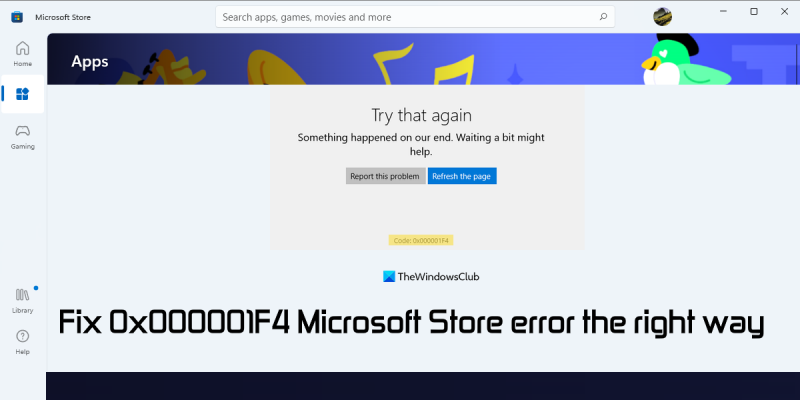Ако добијете код грешке 0к000001Ф4 када покушавате да покренете Мицрософт Сторе, не брините – можемо вам помоћи да то поправите. Код грешке 0к000001Ф4 је врло честа грешка која се може појавити из више разлога. У већини случајева, то је узроковано проблемом са самом Мицрософт Сторе-ом или оштећеним или оштећеним кешом Виндовс продавнице. Постоји неколико једноставних корака које можете предузети да поправите код грешке 0к000001Ф4 и поново покренете Мицрософт Сторе. Прво, покушајте да поново покренете рачунар. Ако то не успе, покушајте да ресетујете апликацију Мицрософт Сторе. Ако ниједно од ових решења не функционише, можда ћете морати да поправите или поново инсталирате Мицрософт Сторе. Надамо се да вам је овај чланак помогао да поправите код грешке 0к000001Ф4. Ако имате додатних питања или коментара, обавестите нас у одељку за коментаре испод.
У овом посту ћемо вам помоћи да поправите Грешка Мицрософт продавнице 0к000001Ф4 на Виндовс 11/10 компјутери. Неки корисници су то пријавили када покушају да приступе Одељак за игру или Одељак за апликације итд., овај одељак се не отвара у апликацији Мицрософт Сторе. Уместо тога, добијају овај код грешке 0к000001Ф4. Апликација Мицрософт Сторе се покреће без проблема, али ови одељци приказују ову поруку о грешци. Ако вас и овај проблем мучи, погледали смо неке опције које би могле да раде. Потпуна порука о грешци за овај проблем је следећа:
Покушајте поново
Нешто се догодило на нашој страни. Мало чекања би могло помоћи.
Код: 0к000001Ф4

Поправите шифру грешке 0к000001Ф4 у Мицрософт Сторе-у.
Да бисте поправили код грешке Мицрософт Сторе-а 0к000001Ф4 на рачунару са оперативним системом Виндовс 11/10, можете покушати следеће исправке:
- Користите другу интернет везу
- Покрените алатку за решавање проблема са апликацијама у Виндовс продавници
- Поново региструјте апликацију Мицрософт Сторе.
- Ресетујте кеш Мицрософт продавнице
- Користите други кориснички налог.
1] Користите другу интернет везу
Поново покрените рачунар и рутер или користите другу интернет везу и погледајте да ли ради.
Можда бисте могли да сачекате мало, као што је предложено у посту, а затим покушајте поново.
2] Покрените алатку за решавање проблема са апликацијама у Виндовс продавници.
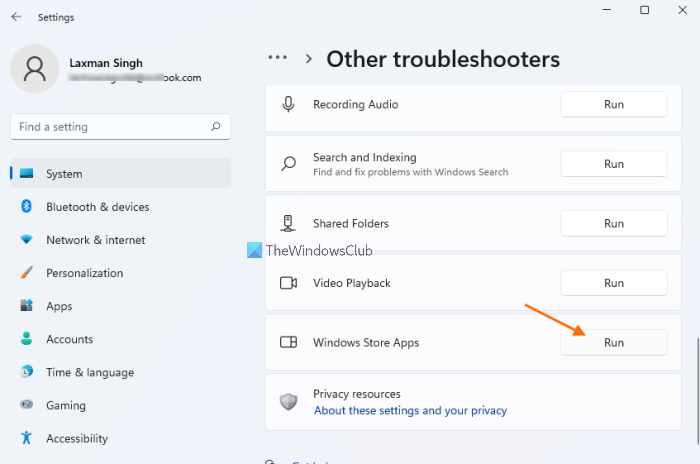
Ово је уграђени алат за решавање проблема у оперативном систему Виндовс 11/10 који вам омогућава да пронађете проблеме у вези са апликацијама Мицрософт продавнице и помаже вам да решите све такве проблеме. Можете покушати да покренете ову алатку за решавање проблема и видите да ли ради за овај проблем. Ево корака за покретање алатке за решавање проблема са апликацијама у Виндовс продавници у оперативном систему Виндовс 11/10:
- Отворите апликацију Подешавања. можете користити Вин+Ме интервентни тастер да га отворите
- Приступ Решавање проблема страница у Систем категорија (за Виндовс 11). Ако користите Виндовс 10, морате да приступите Ажурирање и безбедност категорију за приступ овој страници
- Приступ Други алати за решавање проблема партиција (за Виндовс 11) или Додатни алати за решавање проблема партиција (за Виндовс 10)
- тражити Апликације Виндовс продавнице алат за решавање проблема
- Покрени.
Сада ће овај алат за решавање проблема проверити да ли се локација привремених датотека на Интернету променила, покренути услугу Битс, покренути дијагностику, проверити кључеве регистратора и покренути и извршити друге неопходне кораке. Ово ће потрајати неколико секунди. Након тога, алатка за решавање проблема ће аутоматски решити проблеме или предложити веома једноставне кораке за решавање проблема које пронађе.
скенирање и поправљање заглављеног погона
Повезан: Проблем са овом апликацијом је грешка апликације Мицрософт Сторе.
3] Поново региструјте апликацију Мицрософт Сторе.
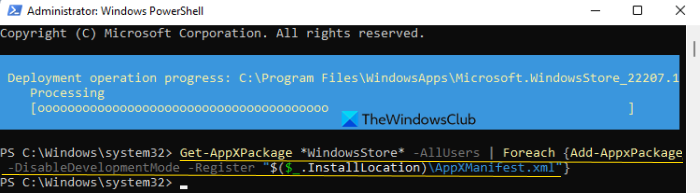
Ова исправка функционише за неке кориснике са грешком Мицрософт продавнице 0к000001Ф4. Такође помаже када се апликација Мицрософт Сторе не покрене, замрзне или отвори. Дакле, покушајте да поново региструјете апликацију Мицрософт Сторе на рачунару са оперативним системом Виндовс 11/10 и видите да ли магија функционише. Имајте на уму да ће ово поново регистровати апликацију за све кориснике на вашем рачунару.
Први корак је да затворите апликацију Мицрософт Сторе. Након тога, отворите повишен прозор ПоверСхелл-а, а затим покрените следећу команду да бисте поново регистровали апликацију Мицрософт Сторе:
|_+_|Читати: Како да поново региструјете или поново инсталирате апликације Мицрософт Сторе-а
4] Ресетујте кеш Мицрософт продавнице
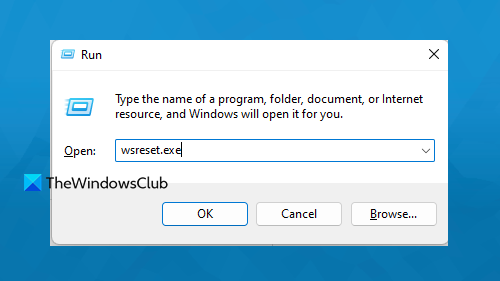
Проблем може бити повезан са подацима из кеш меморије апликације Мицрософт Сторе. Ако су подаци кеша оштећени, то такође може изазвати проблеме са овом апликацијом. Апликација се може отворити и исправно радити осим неких одељака као што су 'Игре' и 'Апликације'. А када корисник покуша да приступи таквим одељцима, наилази на проблем. Дакле, у овом случају, требало би да ресетујете или обришете кеш Мицрософт Сторе-а. Кораци:
- Ако је апликација Мицрософт Сторе отворена, потпуно је затворите.
- отворен Цомманд Рун кутија користећи Вин+Р хот кеи
- Унесите |_+_| у поље за текст.
- Хајде Да дођу у кључ.
Прозор командне линије ће се аутоматски отворити и затворити, а отвориће се апликација Мицрософт Сторе. Сада би требало да будете у могућности да лако приступате играма и још много тога и користите апликацију Мицрософт Сторе.
5] Користите други кориснички налог
Могуће је да је овај проблем ограничен само на одређени кориснички налог. У овом случају, требало би да користите други кориснички налог и проверите да ли можете да отворите и користите апликацију Мицрософт Сторе исправно. Да бисте то урадили, можете или да креирате нови кориснички налог или да се пријавите на постојећи кориснички налог на рачунару.
Ако апликација Мицрософт Сторе ради добро и можете приступити свим одељцима без проблема, можда постоји проблем са тим одређеним корисничким профилом који узрокује да добијете ову грешку 0к000001Ф4.
Надам се да ово помаже.
Како да поправите код грешке Мицрософт Сторе 0к80131500?
Да бисте поправили код грешке Мицрософт Сторе-а 0к80131500 на рачунару са оперативним системом Виндовс 11/10, можете испробати следећа решења:
- Ресетујте апликацију Мицрософт Сторе
- Проверите подешавања датума и времена и исправите их.
- Промените ДНС сервер
- Промените интернет везу итд.
Како поправити оштећену Мицрософт продавницу?
Ако је апликација Мицрософт Сторе оштећена на вашем Виндовс 11/10 систему, најбољи начин да то поправите је да вратите или ресетујте апликацију Мицрософт Сторе . Отворите апликацију Подешавања на рачунару са оперативним системом Виндовс 11/10, пријавите се на Апликације и карактеристике категорију и пронађите апликацију Мицрософт Сторе. За ову апликацију ћете имати Репаир дугме и Освежи дугме које можете користити у складу са тим.
Опширније: Поправи грешку 0кЦ002001Б Мицрософт Сторе на Виндовс 11
у7353-5101